Microsoft Edge บน Android ได้รับ edge://flags page
เช่นเดียวกับเวอร์ชันเดสก์ท็อป Edge สำหรับ Android มีคุณสมบัติพิเศษ ขอบ://flags หน้าหนังสือ. จากนั้น ผู้ใช้ Edge จะสามารถเปิดหรือปิดใช้งานคุณลักษณะทดลองของเบราว์เซอร์ได้
โฆษณา
ด้วยการอัปเดตล่าสุดของ Edge แอปได้รับการสนับสนุนสำหรับรหัสผ่านโรมมิ่งและตัวเลือกธีมมืด แม้ว่าคุณลักษณะเหล่านี้จะไม่ซ้ำกันและสามารถพบได้ในเบราว์เซอร์อื่นๆ มากมาย อย่างน้อยสำหรับ Android แต่ Edge สามารถให้คุณลักษณะเฉพาะได้หนึ่งคุณลักษณะ "ดำเนินการต่อบนพีซี" ซึ่งเป็นคุณลักษณะที่มีรากร่วมกับ Windows Timeline จะอนุญาตให้เปิดหน้าเว็บที่ คุณกำลังอ่านบนสมาร์ทโฟนของคุณโดยตรงบนพีซี แท็บเล็ตหรือแล็ปท็อปหรือบุ๊กมาร์กเพื่อเพิ่มเติม การอ่าน.
Edge ยังรวมถึงการเข้าถึง รายการโปรด, ประวัติศาสตร์รายการเรื่องรออ่าน และ eBook นอกจากนี้ยังมีคุณสมบัติ การป้องกันการติดตาม บน Android ซึ่งคล้ายกับตัวเลือกที่สามารถ พบในเดสก์ท็อป Edge.
เป็นมูลค่าการกล่าวขวัญว่า Microsoft Edge สำหรับ Android รองรับการซิงค์รายการโปรด รหัสผ่าน และข้อมูลที่บันทึกไว้อื่น ๆ ระหว่างอินสแตนซ์เบราว์เซอร์ Edge ของคุณ รวมถึงเวอร์ชันเดสก์ท็อป
หน้าแฟล็กพร้อมใช้งานในเวอร์ชัน Edge Android 45.06.24.5042.
ในการเปิดหน้า Edge://flags ใน Microsoft Edge สำหรับ Android
- Open Edge สำหรับ Android 45.06.24.5042 ขึ้นไป
- พิมพ์
ขอบ://flagsลงในแถบที่อยู่ - คุณจะได้รับสิ่งต่อไปนี้:
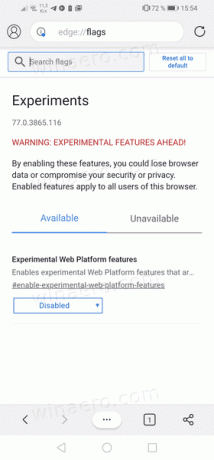
หน้าดังกล่าวเผยให้เห็นว่า Edge สำหรับ Android ยังคงใช้ Chromium 77 ในขณะที่เบราว์เซอร์เดสก์ท็อปอยู่ใน Chrome 83 อยู่แล้ว ซึ่งล้ำหน้ากว่าอุปกรณ์พกพาอื่นๆ
ณ ตอนนี้มีเพียงธงเดียวที่สามารถเปลี่ยนได้ชื่อว่า คุณสมบัติแพลตฟอร์มเว็บทดลอง.
ดังนั้น การใช้หน้าแฟล็ก คุณสามารถ:
- เปลี่ยนค่าของแฟล็กที่มีอยู่
- เปิดเบราว์เซอร์ขึ้นมาใหม่หลังจากที่คุณทำการเปลี่ยนแปลง
- และสุดท้าย คุณสามารถรีเซ็ตแฟล็กทั้งหมดได้ในครั้งเดียว
เราคาดว่า Microsoft จะเพิ่มการตั้งค่าสถานะเพิ่มเติมในอนาคตด้วย Edge เวอร์ชันใหม่กว่าเมื่อพูดถึง Android บางทีสิ่งนี้จะเกิดขึ้นเมื่อแอปอัปเดตด้วย Chromium 83 ขึ้นไป



